При покупке ПК большинство пользователей идут в основном таким путем - посещают компьютерный магазин, консультируются с продавцами, а затем через небольшой промежуток времени выбирают имеющуюся конфигурацию компьютера или заказывают свой вариант набора комплектующих.
Но с точки зрения опытного пользователя, гораздо более важными зачастую оказывается вариант самостоятельной сборки ПК из набора приобретенных по отдельности комплектующих. Преимуществ здесь несколько:
Прежде чем выбирать вариант самостоятельной сборки ПК необходимо выяснить способны ли вы справиться с многочисленными проблемами, которые могут возникнуть при этом:
Теперь рассмотрим сам процесс сборки компьютера.
Большинство операций с материнской платой можно произвести до установки в корпус, пока она полностью доступна и удобна в обращении. При этом желательно, чтобы она находилась на пористой упругой поверхности, которая не способна повредить пайку. Для начала необходимо изучить инструкцию платы и при необходимости произвести установку каких-либо переключателей(джамперов) в нужное положение.
Затем можно приступить к установке процессора. Для этого необходимо найти на системной плате процессорный разъем. Обычно разъем необходимо разблокировать, подняв фиксирующий рычажок. После этого необходимо внимательно посмотреть на ножки процессора и отверстия для них в слоте и аккуратно совместить их в чем помогут обычно скошенные уголки на квадрате процессора и разъема. После этого необходимо опустить рычажок до горизонтального положения и его защелкивания. Затем желательно покрыть верхнюю сторону процессора термопастой, которая улучшит контакт между поверхностью процессора и радиатором.
 | На рисунке видно два разъема для процессоров, в один из которых установлен процессор, а правый слот свободен и рычажок фиксации поднят |
Последним этапом установки процессора является монтаж вентилятора. Его необходимо очень аккуратно и осторожно установить на поверхность процессора так, чтобы отверстия внизу металлической клипсы совпадали с пластиковыми выступами на слоте. Как правило современные вентиляторы подсоединяются к источнику питания прямо на материнской плате, поэтому необходимо выяснить какой из трехконтактных разъемов предназначен для процессорного вентилятора(CPU Fan), и подсоединить к нему провод вентилятора.
| С помощью этой металлической клипсы и происходит фиксация вентелятора на процессоре |  |
Установка памяти различного типа производится в различные слоты. Необходимо учесть также и что слоты пронумерованы(например, DIMM0, DIMM1) и желательно заполнить сначала слот с наименьшим номером. Выбрав слот, нужно перевести его зажимы в положение "открыто", максимально отогнув их от слота. Во время установки памяти они сами вернуться в исходное положение и войдут в пазы на торцах платы, если вы правильно установили модуль.
 | Установка памяти DIMM в слот на материнской плате |
Прежде чем что-то устанавливать в корпус необходимо снять его крышку, открутив винты на задней панекли корпуса. В первую очередь необходимо закрепить материнскую плату на посадочной площадке для нее так, чтобы все отверстия в корпусе совпали с выходами и разъемами системной платы. Для установки материнской платы применяются два основных вида крепления - пластиковые распорки и винты. Последние не завинчиваются прямо в корпус, для них имеется подставка с резьбой либо в виде тонкой металлической платформы, либо в виде шестигранного винта.
После фиксации материнской платы можно подсоединить некоторые кабели к ней. На ней имеются достаточно много разъемов для подсоединения к индикаторам и кнопкам передней панели. Разобраться что куда подсоединяется можно с помощью инструкции и подписей на материнской плате.
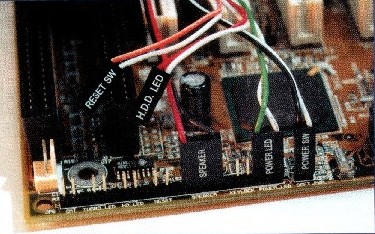 | Подсоединение кабелей от передней панели ПК к материнской плате. |
Затем необходимо подключить основное питание для материнской платы. Оно подсоединяется через один широкий разъем или через два поуже на материнской плате, причем в корпусах AT необходимо обратить внимание на то, чтобы черные проводки были в центре разъема.
| Подключаем питание к материнской плате |  |
Теперь необходимо присоединить к материнской плате видеокарту. В большинстве случаев она устанавливается в AGP-слот, котрый легко найти на материнской плате по небольшой длине и коричневому цвету. Также имеются видеокарты, которые могут вставляться и в PCI-слот(белый, среднего размера). Если видеокарта интегрирована в материнскую плату, то ничего устанавливать не надо. Для установки видеокарты необходимо аккуратно приложить ее к слоту так, чтобы выход для монитора был ориентирован на заднюю стенку корпуса и несильно равномерно надавить на нее, предварительно сняв заглушку с задней панели корпуса.
 | Видеокарта установлена в AGP-слоте |
Теперь можно провести тестовый запуск компьютера, чтобы убедиться что он работоспособен на данном этапе сборки. Для этого необходимо подсоединить монитор к выходу видеокарты, подключить к электрической сети системный блок и монитор соответствующими кабелями и нажать кнопку Power. Появление черного экрана со сведениями о компьютере и устройствах означает что все идет нормально. Дальнейшие сообщения о том, что невозможно найти системный загрузчик и т.п. также нормально, так как мы еще не подключили ни одного носителя информации. Если же экран остался темным, а компьютер или пищит или вовсе не включается, то значит была допущена ошибка при сборке и ее необходимо устранить.
Теперь необходимо установить в компьютер накопители. Для подключения CD-ROM и винчестера через интерфейс IDE необходимо сначала произвести их конфигурирование. Так как одним IDE-кабелем(шлейфом) возможно подсоединение двух устройств, то одно должно стать главным(Master), а другое зависимым(Slave). Главное устройство обычно является первоочередным кандидатом на загрузку с него операционной системы, поэтому главным назначают обычно жесткий диск. Будет ли накопитель главным или вторичным настраивается на его задней панели с помощью перемычек. Схема где можно посмотреть различные положения перемычек, располагается обычно рядом на самом накопителе. Чаще всего бывают следующие варианты:
На материнской плате имеется два IDE-разъема(IDE-1, IDE-2), поэтому возможно подключение до 4 накопителей на жестких и лазерных дисках. В любом случае IDE-1 Master(Primary Master) - HDD, а IDE-1 Slave(Primary Slave), IDE-2 Master(Secondary Master) и IDE-2 Slave(Secondary Slave) могут иметь различные конфигурации.
| Производим конфигурирование накопителей - устанавливаем перемычки на их задней панели перед подключением IDE-шлейфов |  |
Теперь перейдем непосредственно к установке накопителей. Как правило, привод CD-ROM устанавливают в нижний 5" отсек, а флоппи-дисковод в верхний отсек для 3" устройств. Жесткий диск располагается под дисководом.
Для установки дисководов и CD-ROM необходимо удалить заглушки с передней панели корпуса, вставить снаружи устройства, затем совместить передние панели устройств с передней стенкой корпуса и закрепить их четырьмя винтами.
Винчестер в отличие от других накопителей не имеет внешних панелей, поэтому его нужно устанавливать изнутри, причем стараться вставлять его и закреплять в салазках как можно ровнее.
Все накопители необходимо обеспечить электричеством. Для винчестеров и CD-ROM используются большие четырехконтактные разъемы, а для дисководов - маленькие.
Подключение к материнской плате как было сказано ранее осуществляется специальными кабелями со множеством жил - шлейфами. Дисководы подсоединяются к FDD-контроллеру шлейфом, который имеет меньшую ширину и разъемы разной толщины для 3,5 и 5,25" устройств, причем один разъем шлейфа, подсоединяющийся к материнской плате значительно удален от других. Для правильного подключения шлейфов, как правило, на всех разъемах имеется П-образный выступ ключ. Если он отсутствует, то необходимо проверить соответствие красной жилы на краю шлейфа нулевому контакту разъема. Подключения HDD и CD-ROM после их конфигурирования проводится точно также.
| Подключаем к накопителям IDE-шлейфы и кабели питания. | 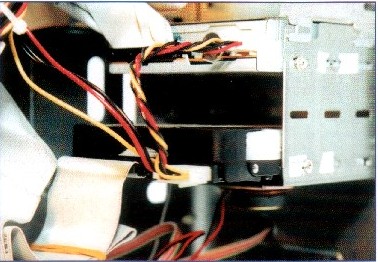 |
 | Общий вид корпуса. На этой картинке передняя панель находится справа, в верхней части видны салазки для накопителей, материнская плата устанавливается в нижнюю часть слева. |
Завершатся процесс сборки ПК обычно установкой плат расширения(звуковая, сетевая карта, модем). Процесс их установки аналогичен процессу установки видеокарты. После установки звуковой платы необходимо соединить ее с CD-ROM аудиокабелем для прослушивания аудиодисков.
После всех проведенных операций необходимо провести второй тестовый запуск и если все нормально заработало, то необходимо надеть на системный блок крышку. Если же ПК неработает, то необходимо выяснять причины неработоспособности по сигналам и сообщениям, выдаваемым BIOS.
Задания: